1、 打开Photoshop,随便导入一张图片。作为操作前的准备。如图1所示。
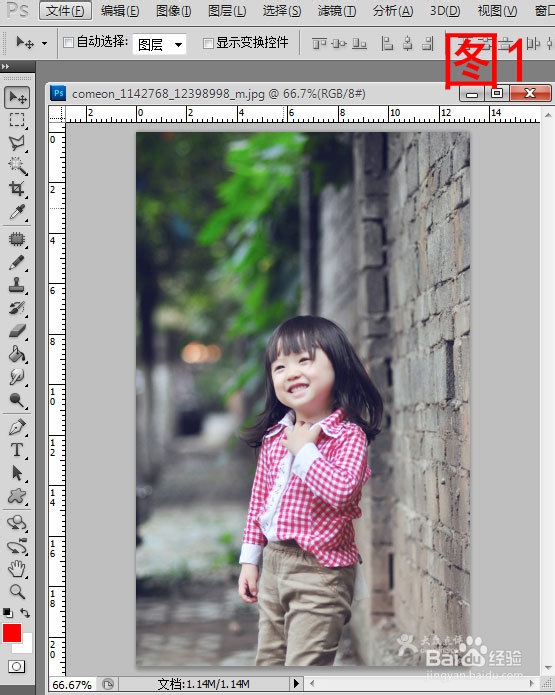
2、 先来重温一下老式放大、缩小、移动的方式方法。如图2所示,点击放士候眨塄大工具,然后点击图像放大;想缩小的话再点击上边缩小工具,再点击图像然后缩小;想蛔歹朽耍移动图像的话得选择移动工具然后再移动。这样换来换去还不麻烦哦。

3、 现在咱们学习快速放大并移动图像的方法,在当前图像中,不论图像处于何种编辑情况下,按Ctrl + 空格键,不松手,赶紧观察一下看看,看看鼠标状态是不是变成放大镜放大状态了?如图3所示。

4、 此时点击鼠标左键----每当点击一次,就放大一次;按住鼠标左键不松手(在PS CS5中操作),图像就一直变大;按下鼠标左妗哳崛搿键并拖动,图像快速变大,多次试验一下吧。注意,所有这些操作,“按Ctrl + 空格键”一直没有松手哦,不然是不灵滴。
5、 图像放大了之后,目的就是要仔细观察细节,图像太大以至于画布装不下了,要拖动滚动条吧太麻烦,这里不用拖动滚动条。按住“空格键”不松手,赶紧观察,发现情况了没有,鼠标变成抓手工具形状了,如图4所示。

6、 此时移动图像就可以了,注意,移动过程中空格键没有松开哦。 要想缩小图像怎么办捏?好办:按住Alt键 + 空格键,赶紧观察,鼠标变成放大镜缩小状态了,点击鼠标左键图像缩小,与放大的几种情况一样,点击不松,图像一直缩小;按住左键拖动,图像快速变小。 教程到这里就结束了,怎么样,比笨方法快多了吧?关键还是多加练习,左右按键盘,右手鼠标操作,配合默契,会越来越熟练的。